Zeichen, Buchstaben und Worte im Center Display von Hand schreiben
Über die virtuelle Tastatur auf dem Center Display können Sie Zeichen, Buchstaben und Wörter auch durch freihändiges Schreiben eingeben.
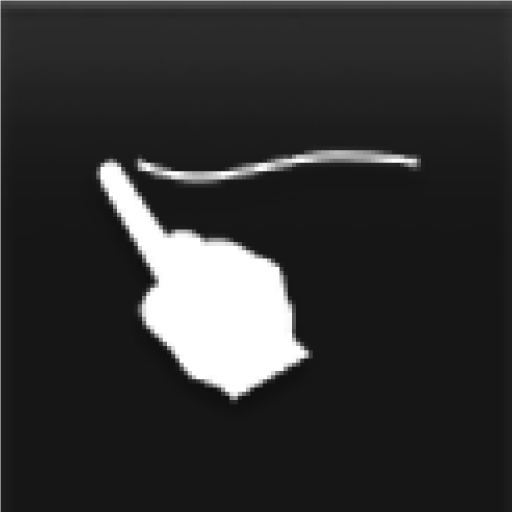
Tippen Sie das Feld auf der Tastatur an, um zwischen Tastatur- und Freihandeingabe zu wechseln.
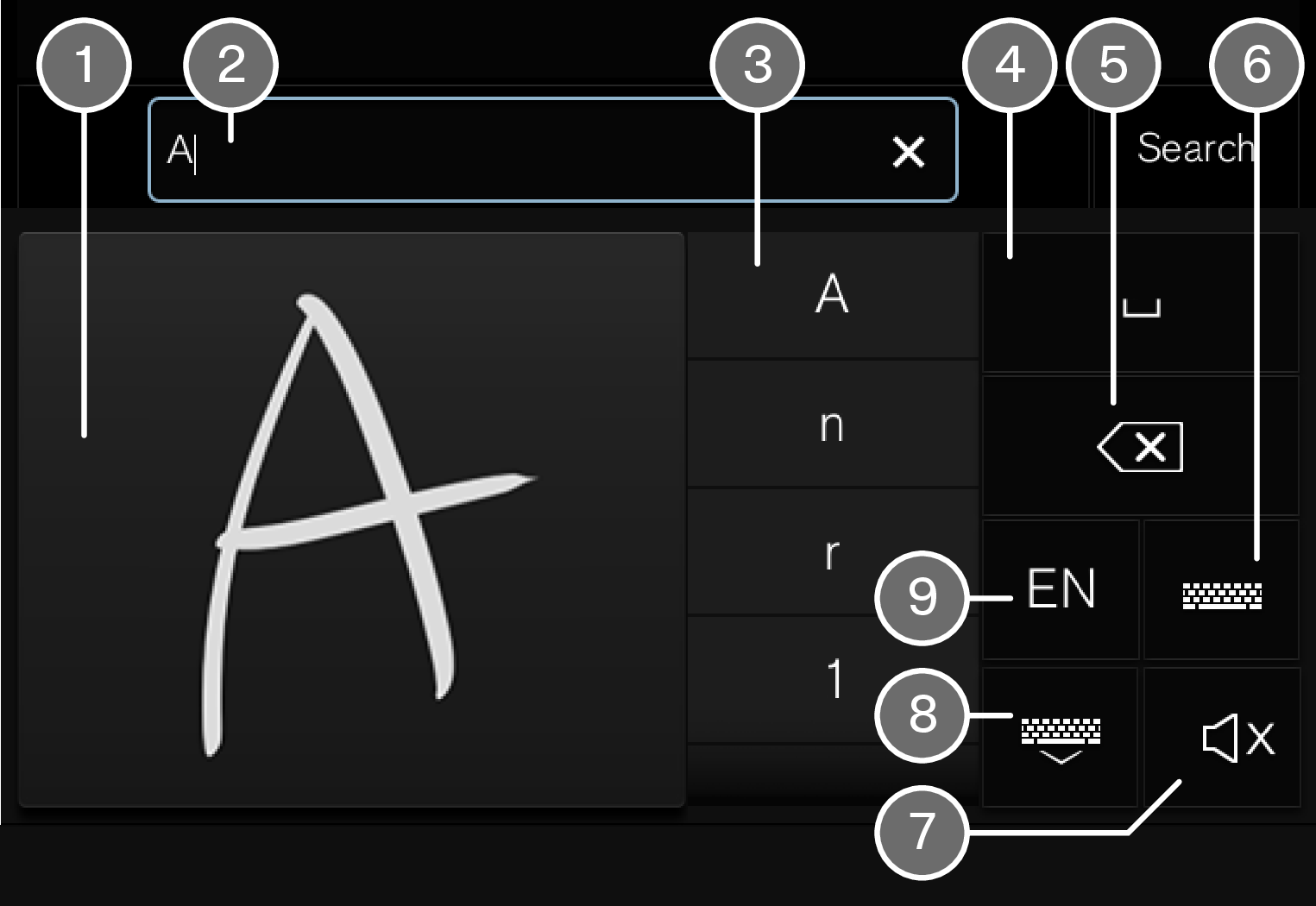
 Feld zur freihändigen Eingabe von Zeichen, Buchstaben, Wörtern oder Wortteilen.
Feld zur freihändigen Eingabe von Zeichen, Buchstaben, Wörtern oder Wortteilen. Textfeld, in dem die auf dem Display eingegebenen Zeichen oder entsprechende Wortvorschläge1 angezeigt werden (1).
Textfeld, in dem die auf dem Display eingegebenen Zeichen oder entsprechende Wortvorschläge1 angezeigt werden (1). Vorschläge zu Zeichen/Buchstaben/Wörtern oder Wortteilen. Sie können durch die Liste scrollen.
Vorschläge zu Zeichen/Buchstaben/Wörtern oder Wortteilen. Sie können durch die Liste scrollen. Leerzeichen. Im Feld für die handschriftliche Eingabe von Buchstaben (1) können Sie ein Leerzeichen auch durch Eingabe eines Bindestrichs (-) eingeben. Siehe den Abschnitt "Leerzeichen im Freitextfeld handschriftlich eingeben" weiter unten.
Leerzeichen. Im Feld für die handschriftliche Eingabe von Buchstaben (1) können Sie ein Leerzeichen auch durch Eingabe eines Bindestrichs (-) eingeben. Siehe den Abschnitt "Leerzeichen im Freitextfeld handschriftlich eingeben" weiter unten. 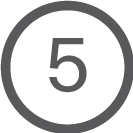 Zum Löschen des zuletzt eingegebenen Zeichens. Kurz antippen, um jeweils ein einzelnes Zeichen/einen einzelnen Buchstaben zu löschen. Kurz warten, dann zum Löschen des nächsten Zeichens/Buchstabens erneut antippen usw.
Zum Löschen des zuletzt eingegebenen Zeichens. Kurz antippen, um jeweils ein einzelnes Zeichen/einen einzelnen Buchstaben zu löschen. Kurz warten, dann zum Löschen des nächsten Zeichens/Buchstabens erneut antippen usw.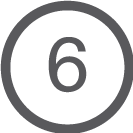 Zum Zurückkehren zur Texteingabe über die normale Tastatur.
Zum Zurückkehren zur Texteingabe über die normale Tastatur.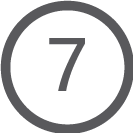 Ton bei Eingabe aktivieren/deaktivieren.
Ton bei Eingabe aktivieren/deaktivieren.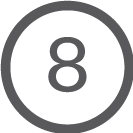 Zum Ausblenden der Tastatur. Wenn dies nicht möglich ist, wird die Taste nicht angezeigt.
Zum Ausblenden der Tastatur. Wenn dies nicht möglich ist, wird die Taste nicht angezeigt.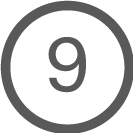 Zum Ändern der Sprache für die Texteingabe.
Zum Ändern der Sprache für die Texteingabe.
Buchstaben/Zeichen/Wörter handschriftlich eingeben
Geben Sie im Feld für die handschriftliche Texteingabe (1) ein Zeichen, einen Buchstaben, ein Wort oder den Bestandteil eines Worts ein. Schreiben Sie aufeinanderfolgende Buchstaben über- oder auf einer Linie hintereinander.
Daraufhin werden in der Vorschlagsliste mehrere passende Zeichen, Buchstaben oder Wörter eingeblendet (3). Ganz oben in der Liste sehen Sie die wahrscheinlichste Alternative.
Wichtig
Benutzen Sie keine scharfen Gegenstände – diese können das Display zerkratzen.
Warten Sie kurz, um das Zeichen/den Buchstaben/das Wort zu übernehmen.
Das Zeichen/der Buchstabe/das Wort ganz oben in der Liste wird in das Textfeld übernommen. Zum Übernehmen eines anderen Zeichens, Buchstabens oder Worts aus der Vorschlagsliste tippen Sie dieses einfach an.
Handschriftlich eingegebene Buchstaben/Zeichen löschen
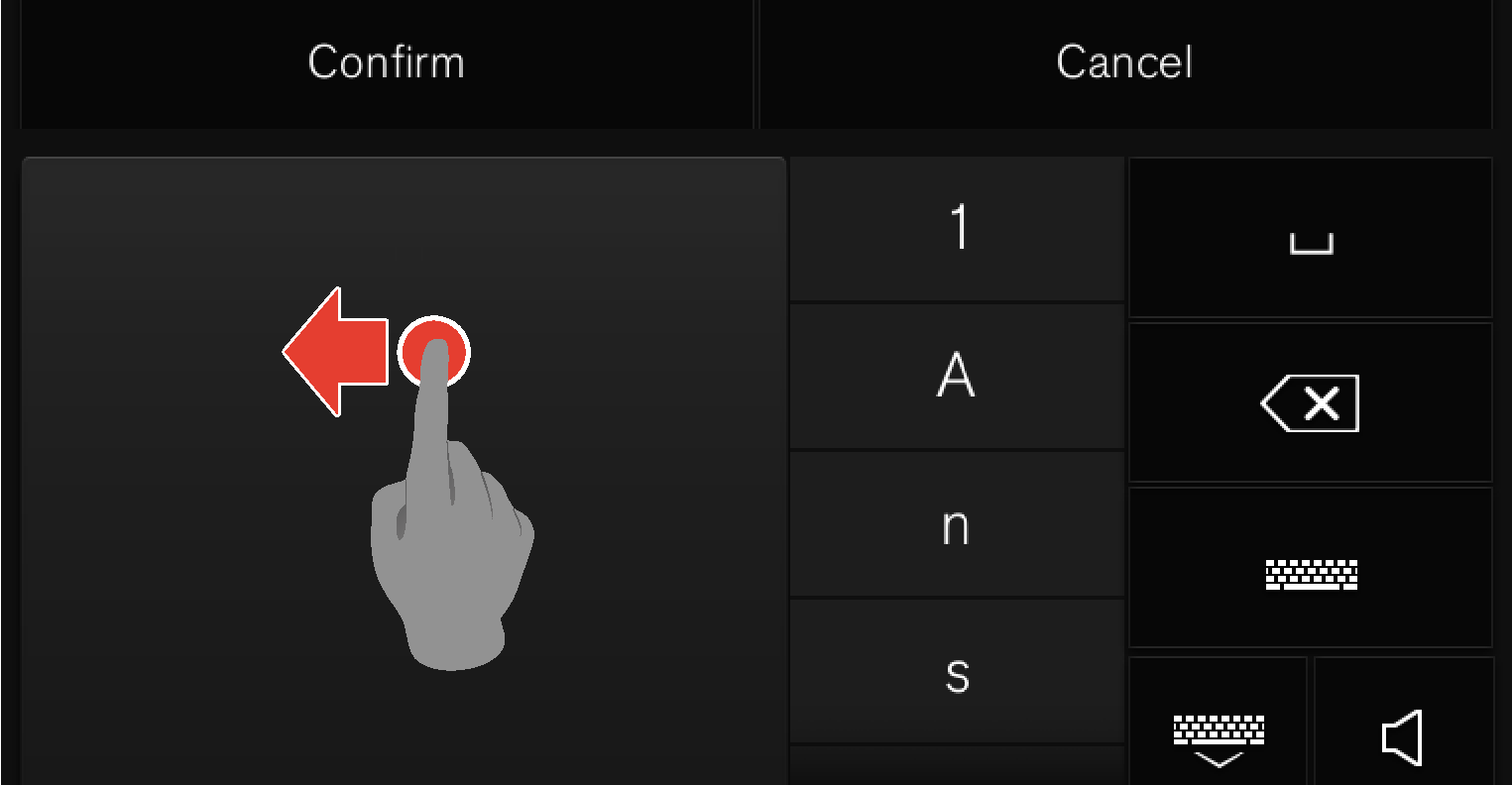
Sie haben mehrere Möglichkeiten, eingegebene Buchstaben/Zeichen zu löschen oder zu ändern:
- Tippen Sie in der Liste (3) das eigentlich beabsichtigte Zeichen oder Wort an.
- Tippen Sie die Taste zum Löschen des zuletzt eingegebenen Zeichens (5) an, um das Zeichen zu löschen und von vorn zu beginnen.
- Streichen Sie horizontal von rechts nach links2 über das Feld für die handschriftliche Texteingabe (1). Um mehrere Buchstaben zu entfernen, streichen Sie mehrmals über das Feld.
- Auch durch Antippen des Kreuzes im Textfeld (2) löschen Sie den gesamten eingegebenen Text.
Neue Zeile im Feld für die handschriftliche Texteingabe einfügen
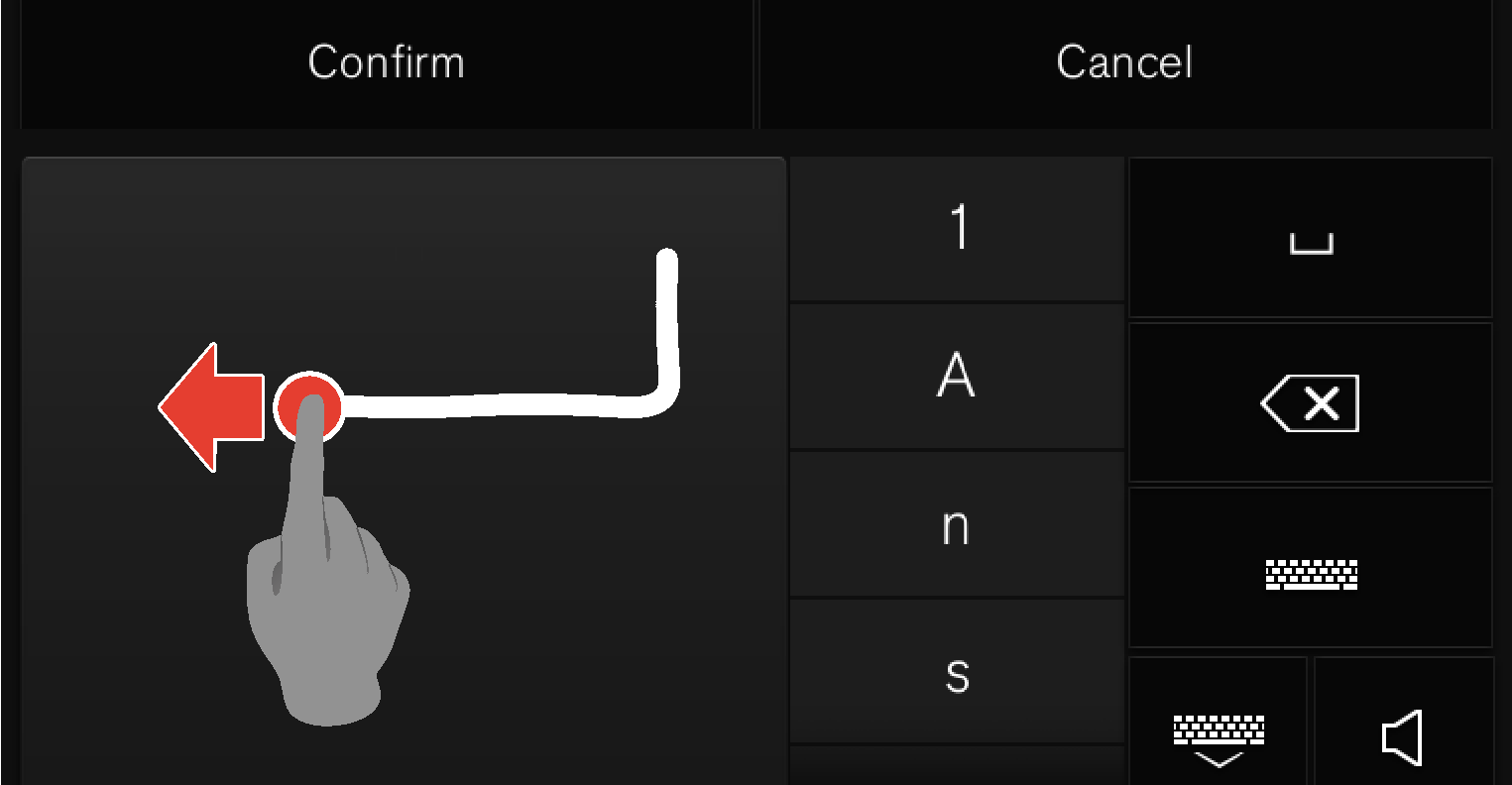
Leerzeichen im Freitextfeld handschriftlich eingeben
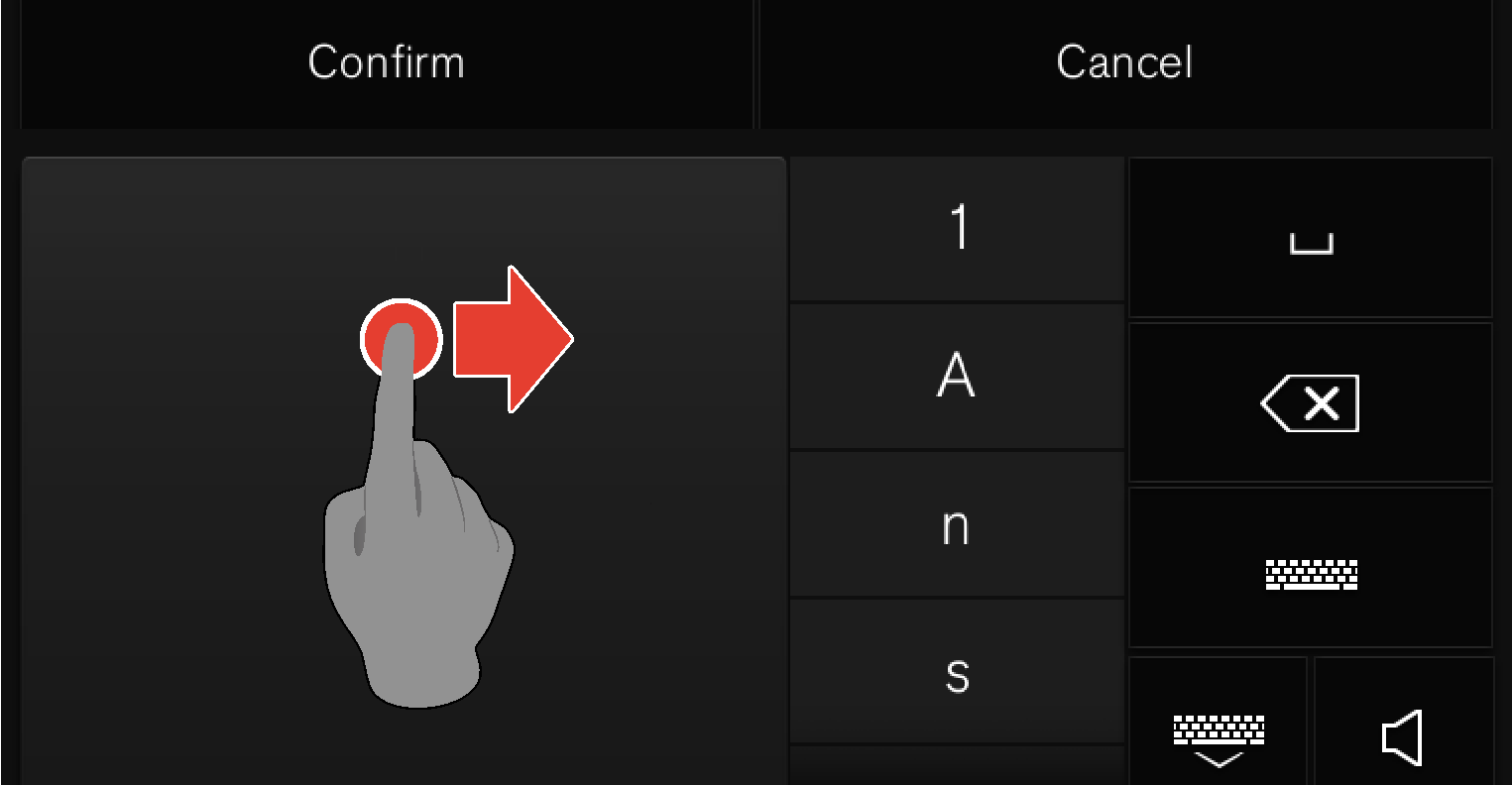
OMRON SOFTWARE
compactWnn © OMORON SOFTWARE Co.,Ltd. 2021 All Rights Reserved.